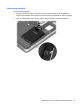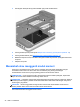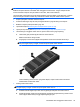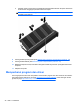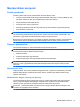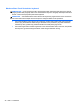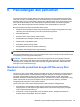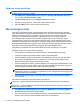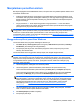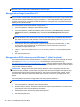Getting started - Windows 7
Menjalankan pemulihan sistem
Bila terjadi kegagalan atau ketidakstabilan sistem, komputer telah menyediakan aplikasi berikut untuk
memulihkan berkas Anda:
● Aplikasi pemulihan Windows: Anda dapat menggunakan Backup and Restore Windows untuk
memulihkan data yang telah dicadangkan sebelumnya. Anda juga dapat menggunakan Startup
Repair Windows untuk memperbaiki masalah yang membuat Windows tidak dapat beroperasi
dengan semestinya.
● Fungsi pemulihan f11: Anda dapat menggunakan fungsi pemulihan f11 untuk memulihkan
citraan awal harddisk Anda. Citraan awal tersebut berisi sistem operasi Windows dan program
perangkat lunak yang terinstal dari pabriknya.
CATATAN: Jika Anda tidak dapat menyalakan ulang (boot) komputer dan tidak dapat
menggunakan cakram perbaikan sistem yang telah Anda buat sebelumnya (hanya model tertentu),
Anda harus membeli DVD sistem operasi Windows 7 untuk mem-boot ulang komputer dan
memperbaiki sistem operasi. Untuk informasi selengkapnya, lihat
Menggunakan DVD sistem operasi
Windows 7 (dibeli terpisah) pada hal. 42.
Menggunakan aplikasi pemulihan Windows
Untuk memulihkan data yang telah dicadangkan sebelumnya:
1. Pilih Start (Mulai) > All Programs (Semua Program) > Maintenance (Perawatan) > Backup
and Restore (Pencadangan dan Pengembalian).
2. Ikuti petunjuk pada layar untuk memulihkan pengaturan sistem, komputer (hanya model
tertentu), atau berkas Anda.
Untuk memulihkan data menggunakan Startup Repair, ikuti langkah-langkah berikut:
PERHATIAN: Menggunakan Startup Repair akan menghapus seluruh isi dan memformat ulang
harddisk. Semua berkas yang telah Anda buat dan perangkat lunak apapun yang terinstal pada
komputer akan terhapus selamanya. Setelah proses format ulang selesai, proses pemulihan akan
mengembalikan sistem operasi, serta driver, perangkat lunak, dan utilitas dari cadangan yang
digunakan untuk pemulihan.
1. Jika memungkinkan, cadangkan semua berkas pribadi.
2. Jika memungkinkan, periksa ketersediaan partisi Windows dan partisi HP Recovery.
Untuk memeriksa ketersediaan partisi Windows, pilih Start (Mulai) > Computer (Komputer).
Untuk memeriksa ketersediaan partisi HP Recovery, klik Start (Mulai), klik kanan Computer
(Komputer), klik Manage (Atur), kemudian klik Disk Management (Manajemen Disk).
CATATAN: Jika partisi HP Recovery telah dihapus, pilihan fungsi pengembalian f11 tidak
dapat difungsikan. Anda harus memulihkan sistem operasi dan program menggunakan DVD
sistem operasi Windows 7 dan cakram Driver Recovery (Pemulihan Driver) (keduanya dibeli
terpisah) jika partisi Windows dan partisi HP Recovery tidak tersedia. Untuk informasi
selengkapnya, lihat
Menggunakan DVD sistem operasi Windows 7 (dibeli terpisah)
pada hal. 42.
3. Jika partisi Windows dan partisi HP Recovery tersedia, nyalakan ulang komputer, kemudian
tekan f8 sebelum sistem operasi Windows termuatkan.
4. Pilih Startup Repair (Perbaiki Penyalaan).
5. Ikuti petunjuk pada layar.
Menjalankan pemulihan sistem 41